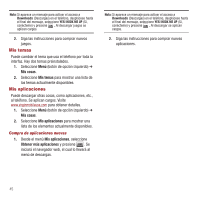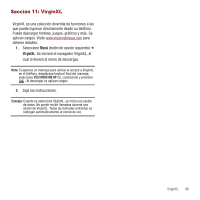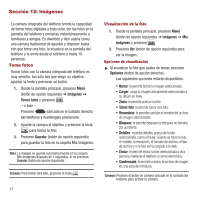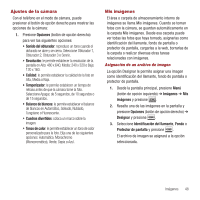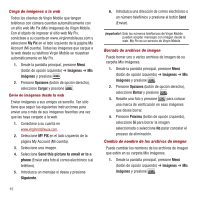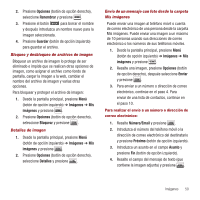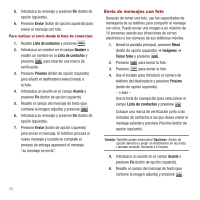Samsung SPH-M340 User Manual (user Manual) (ver.f5) (Spanish) - Page 53
Opciones, Renombrar, Guardar, Menú, Imágenes, Bloquear, Detalles, Enviar, Número/Email, Próximo
 |
View all Samsung SPH-M340 manuals
Add to My Manuals
Save this manual to your list of manuals |
Page 53 highlights
2. Presione Opciones (botón de opción derecho), seleccione Renombrar y presione . 3. Presione el botón para borrar el nombre y después introduzca un nombre nuevo para la imagen seleccionada. 4. Presione Guardar (botón de opción izquierdo) para guardar el archivo. Bloqueo y desbloqueo de archivos de imagen Bloquear un archivo de imagen lo protege de ser eliminado e impide que se realicen otras opciones de imagen, como asignar el archivo como fondo de pantalla, cargar la imagen a la web, cambiar el nombre del archivo de imagen y varias otras opciones. Para bloquear y proteger el archivo de imagen: 1. Desde la pantalla principal, presione Menú (botón de opción izquierdo) ➔ Imágenes ➔ Mis imágenes y presione . 2. Presione Opciones (botón de opción derecho), seleccione Bloquear y presione . Detalles de imagen 1. Desde la pantalla principal, presione Menú (botón de opción izquierdo) ➔ Imágenes ➔ Mis imágenes y presione . 2. Presione Opciones (botón de opción derecho), seleccione Detalles y presione . Envío de un mensaje con foto desde la carpeta Mis imágenes Puede enviar una imagen al teléfono móvil o cuenta de correo electrónico de una persona desde la carpeta Mis imágenes. Puede enviar una imagen a un máximo de 10 personas usando sus direcciones de correo electrónico o los números de sus teléfonos móviles. 1. Desde la pantalla principal, presione Menú (botón de opción izquierdo) ➔ Imágenes ➔ Mis imágenes y presione . 2. Resalte una imagen, presione Opciones (botón de opción derecho), después seleccione Enviar y presione . 3. Para enviar a un número o dirección de correo electrónico, continúe en el paso 4. Para enviar de una lista de contactos, continúe en el paso 10. Para realizar el envío a un número o dirección de correo electrónico: 1. Resalte Número/Email y presione . 2. Introduzca el número del teléfono móvil o la dirección de correo electrónico del destinatario y presione Próximo (botón de opción izquierdo). 3. Introduzca un asunto en el campo Asunto y presione Fin (botón de opción izquierdo). 4. Resalte el campo del mensaje de texto (que contiene la imagen adjunta) y presione . Imágenes 50